Een dynamische groep maken of bijwerken in Microsoft Entra-id
U kunt regels gebruiken om groepslidmaatschap te bepalen op basis van gebruikers- of apparaateigenschappen in Microsoft Entra-id, onderdeel van Microsoft Entra. In dit artikel wordt uitgelegd hoe u een regel voor een dynamische groep instelt in de Azure-portal.
Dynamisch lidmaatschap wordt ondersteund voor beveiligingsgroepen en Microsoft 365 Groepen. Wanneer een groepslidmaatschapsregel wordt toegepast, worden gebruikers- en apparaatkenmerken geëvalueerd op overeenkomsten met de lidmaatschapsregel. Wanneer een kenmerk verandert voor een gebruiker of apparaat, worden alle dynamische groepsregels in de organisatie verwerkt voor lidmaatschapswijzigingen. Gebruikers en apparaten worden toegevoegd of verwijderd als ze voldoen aan de voorwaarden voor een groep.
Beveiligingsgroepen kunnen worden gebruikt voor apparaten of gebruikers, maar Microsoft 365 Groepen kunnen alleen gebruikersgroepen zijn. Voor het gebruik van dynamische groepen is een Licentie voor Microsoft Entra ID P1 of Intune for Education vereist. Zie Dynamische lidmaatschapsregels voor groepen voor meer informatie.
De opbouwfunctie voor regels in Azure Portal
Microsoft Entra ID biedt een opbouwfunctie voor regels om uw belangrijke regels sneller te maken en bij te werken. De opbouwfunctie voor regels ondersteunt de constructie van maximaal vijf expressies. Met de opbouwfunctie voor regels kunt u eenvoudiger een regel maken met enkele eenvoudige expressies, maar u kunt hiermee niet elke regel reproduceren. Als de opbouwfunctie voor regels geen ondersteuning biedt voor de regel die u wilt maken, kunt u het tekstvak gebruiken.
Hier volgen enkele voorbeelden van geavanceerde regels of syntaxis die u het beste kunt maken via het tekstvak:
- Regel met meer dan vijf expressies
- De regel voor direct ondergeschikten
- Prioriteit van operator instellen
- Regels met complexe expressies; bijvoorbeeld
(user.proxyAddresses -any (_ -contains "contoso"))
Notitie
De opbouwfunctie voor regels kan mogelijk geen regels weergeven die zijn gemaakt in het tekstvak. Mogelijk wordt een bericht weergegeven wanneer de opbouwfunctie voor regels de regel niet kan weergeven. Met de opbouwfunctie voor regels wijzigt u niet de ondersteunde syntaxis, validatie of verwerking van dynamische groepsregels.
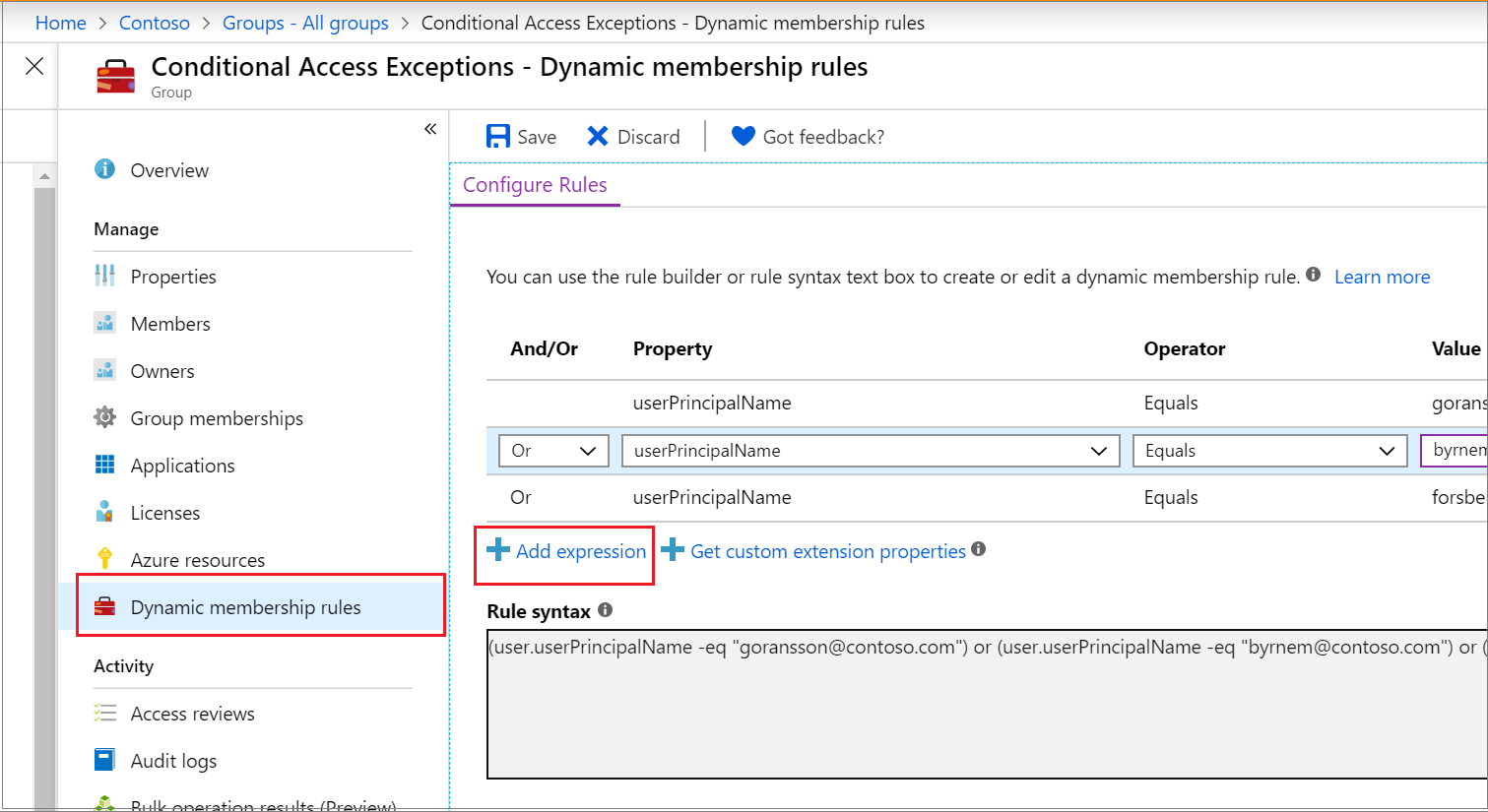
Zie Dynamische lidmaatschapsregels voor groepen in Microsoft Entra-id voor voorbeelden van syntaxis, ondersteunde eigenschappen, operators en waarden voor een lidmaatschapsregel.
Een regel voor groepslidmaatschap maken
Tip
Stappen in dit artikel kunnen enigszins variëren op basis van de portal waaruit u begint.
Meld u aan bij het Microsoft Entra-beheercentrum als ten minste een groepen-Beheer istrator.
Selecteer Microsoft Entra-id.>Groepen.
Selecteer Alle groepen en selecteer Nieuwe groep.

Voer op de pagina Groep een naam en beschrijving in voor de nieuwe groep. Selecteer een Lidmaatschapstype voor gebruikers of apparaten en selecteer vervolgens Dynamische query toevoegen. De opbouwfunctie voor regels ondersteunt maximaal vijf expressies. Als u meer dan vijf expressies wilt toevoegen, moet u het tekstvak gebruiken.
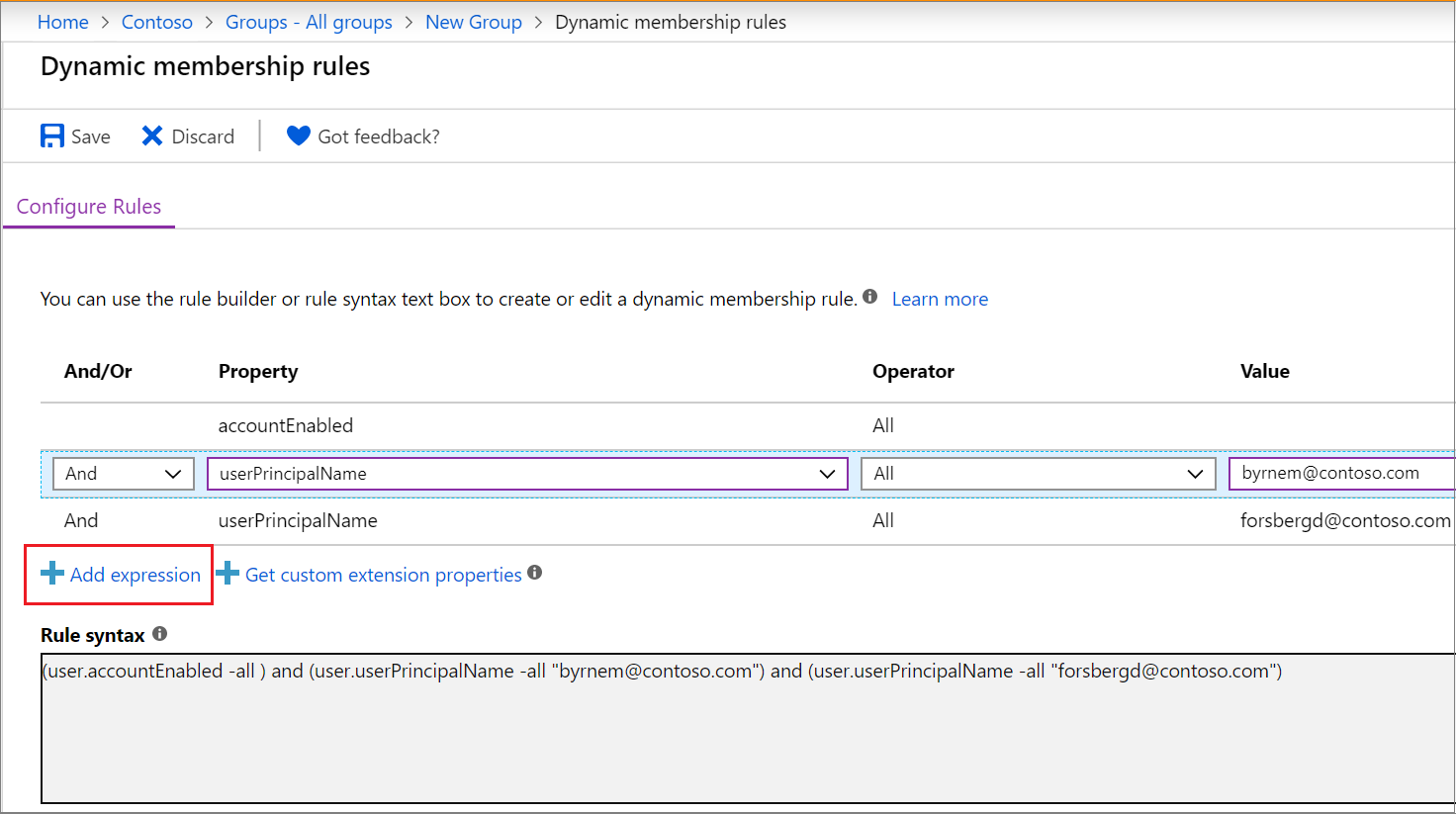
Als u de aangepaste extensie-eigenschappen wilt zien die beschikbaar zijn voor uw lidmaatschapsquery, doet u het volgende:
- Selecteer Aangepaste extensie-eigenschappen ophalen
- Voer de toepassings-id in en selecteer vervolgens Eigenschappen vernieuwen.
Nadat de regel is gemaakt, selecteert u Opslaan.
Selecteer Maken op de pagina Nieuwe groep om de groep te maken.
Als de ingevoerde regel niet geldig is, wordt een uitleg van waarom de regel niet kan worden verwerkt, weergegeven in een melding in de portal. Lees dit zorgvuldig om te begrijpen hoe u de regel kunt herstellen.
Een bestaande regel bijwerken
Meld u aan bij het Microsoft Entra-beheercentrum als ten minste een groepen-Beheer istrator.
Selecteer Microsoft Entra ID.
Selecteer Groepen>Alle groepen.
Selecteer een groep om het profiel ervan te openen.
Selecteer Dynamische lidmaatschapsregels op de profielpagina voor de groep. De opbouwfunctie voor regels ondersteunt maximaal vijf expressies. Als u meer dan vijf expressies wilt toevoegen, moet u het tekstvak gebruiken.
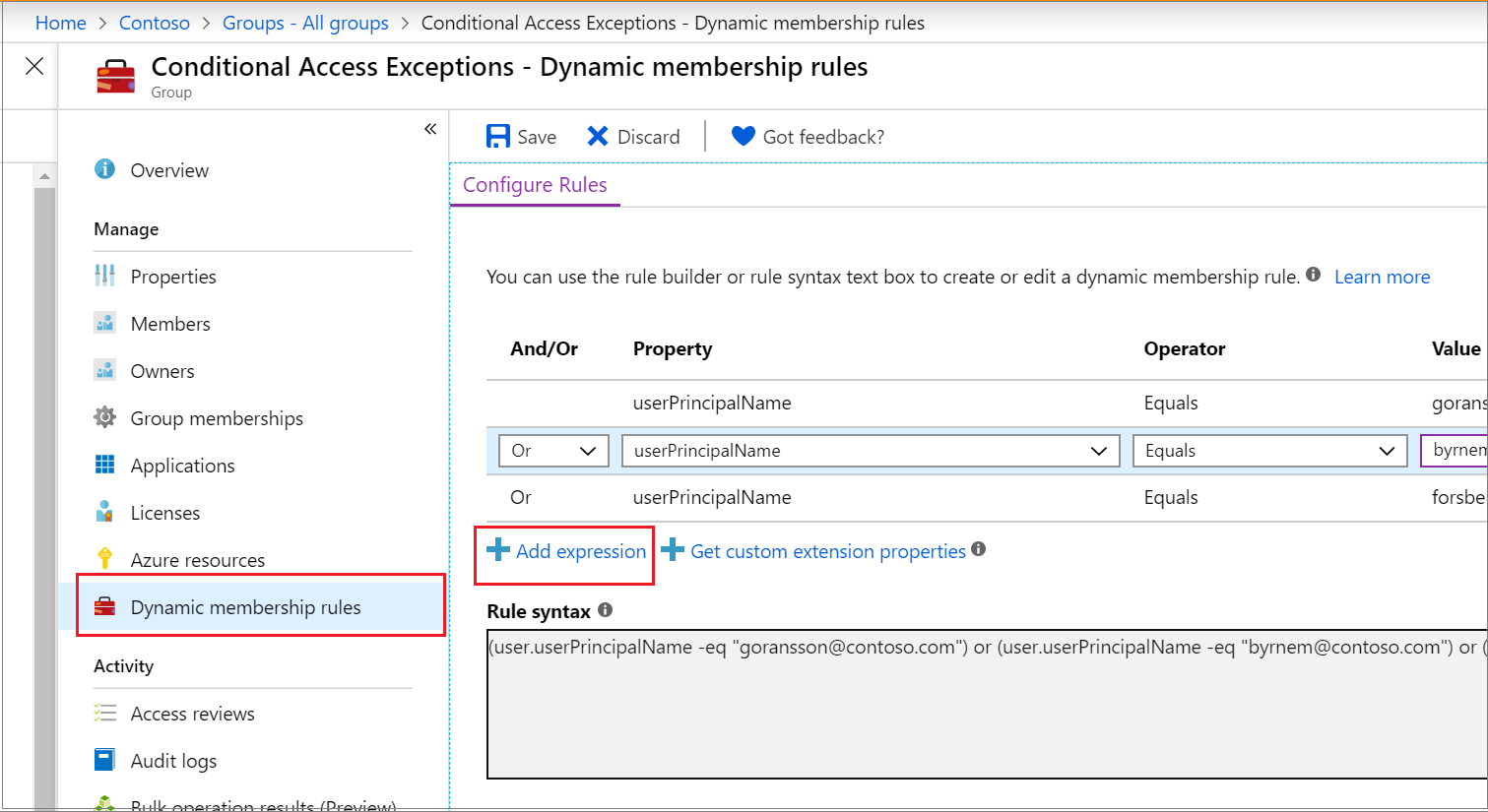
Als u de aangepaste extensie-eigenschappen wilt zien die beschikbaar zijn voor uw lidmaatschapsregel, doet u het volgende.
- Selecteer Aangepaste extensie-eigenschappen ophalen
- Voer de toepassings-id in en selecteer vervolgens Eigenschappen vernieuwen.
Nadat de regel is bijgewerkt, selecteert u Opslaan.
Welkomstbericht in- of uitschakelen
Wanneer er een nieuwe Microsoft 365-groep is gemaakt, ontvangen de gebruikers die aan de groep zijn toegevoegd, een welkomstbericht per e-mail. Als er later kenmerken van een gebruiker of apparaat (alleen in het geval van beveiligingsgroepen) worden gewijzigd, worden alle dynamische groepsregels in de organisatie verwerkt voor lidmaatschapswijzigingen. Gebruikers die worden toegevoegd, ontvangen dan ook de welkomstmelding. U kunt dit gedrag uitschakelen in Exchange PowerShell.
De verwerkingsstatus voor een regel controleren
U kunt de verwerkingsstatus van dynamische regels en de laatste wijzigingsdatum van het lidmaatschap bekijken op de pagina Overzicht voor de groep.
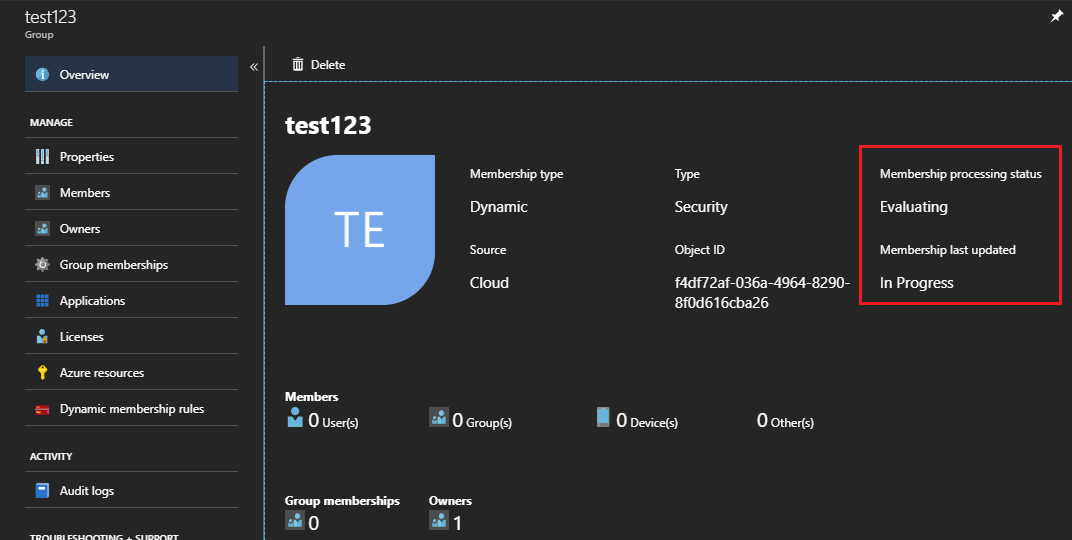
De volgende statusberichten kunnen worden weergegeven voor de de status Verwerking van dynamische regels:
- Evalueren: de groepswijziging is ontvangen en de updates worden geëvalueerd.
- Verwerken: updates worden verwerkt.
- Update voltooid: de verwerking is voltooid en alle toepasselijke updates zijn doorgevoerd.
- Verwerkingsfout: de verwerking kan niet worden voltooid vanwege een fout bij het evalueren van de lidmaatschapsregel.
- Update onderbroken: updates voor dynamische lidmaatschapsregels zijn onderbroken door de beheerder. MembershipRuleProcessingState is ingesteld op 'Onderbroken'.
Notitie
In dit scherm kunt u er nu ook voor kiezen om de verwerking te onderbreken. Voorheen was deze optie alleen beschikbaar via de wijziging van de eigenschap membershipRuleProcessingState. Globale beheerders, groepsbeheerders, gebruikersbeheerders en Intune-beheerders kunnen deze instelling beheren en dynamische groepsverwerking onderbreken en hervatten. Groepseigenaren zonder de juiste rollen hebben niet de rechten die nodig zijn om deze instelling te bewerken.
De volgende statusberichten kunnen worden weergegeven voor de status Laatste lidmaatschapswijziging:
- <Datum en tijd>: de laatste keer dat het lidmaatschap is bijgewerkt.
- Wordt uitgevoerd: updates wordt momenteel uitgevoerd.
- Onbekend: de laatste updatetijd kan niet worden opgehaald. De groep is mogelijk nieuw.
Belangrijk
Na het onderbreken en ongedaan maken van het dynamische groepslidmaatschap wordt op de datum 'Laatste lidmaatschapswijziging' een tijdelijke aanduiding weergegeven. Deze waarde wordt bijgewerkt zodra de verwerking is voltooid.
Als er een fout optreedt tijdens het verwerken van de lidmaatschapsregel voor een specifieke groep, wordt boven aan de pagina Overzicht voor de groep een waarschuwing weergegeven. Als er meer dan 24 uur geen dynamische lidmaatschapsupdates kunnen worden verwerkt voor alle groepen binnen de organisatie, wordt boven aan Alle groepen een waarschuwing weergegeven.

Volgende stappen
De volgende artikelen bevatten aanvullende informatie over het gebruik van groepen in Microsoft Entra-id.